时间:2024-04-03 10:26:55 作者:lihong 来源:系统之家 1. 扫描二维码随时看资讯 2. 请使用手机浏览器访问: https://m.xitongzhijia.net/xtjc/20240403/297842.html 手机查看 评论 反馈
在Win10电脑操作中,用户可以和其他用户共享文件夹,现在用户不想将文件夹共享了,想知道有什么方法能够关掉文件夹共享功能?接下来小编给大家介绍Win10文件夹共享功能关闭的方法,操作后其他用户就不能访问这个文件夹。
Win10电脑关闭文件夹共享的方法
方法一
1. 在电脑中打开“开始”按钮,在菜单列表中找到“文档”选项,点击进入文档页面。
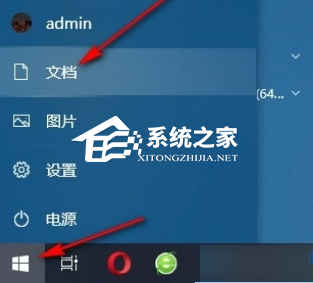
2. 进入文档页面之后,在该页面中找到需要取消共享的文件夹,右键单击该文件夹,然后打开“属性”选项。
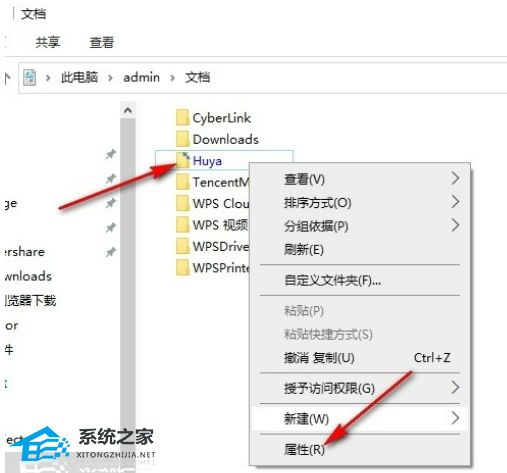
3. 打开文档属性弹框之后,在弹框中打开共享选项,然后在共享页面中点击打开“高级共享”选项。
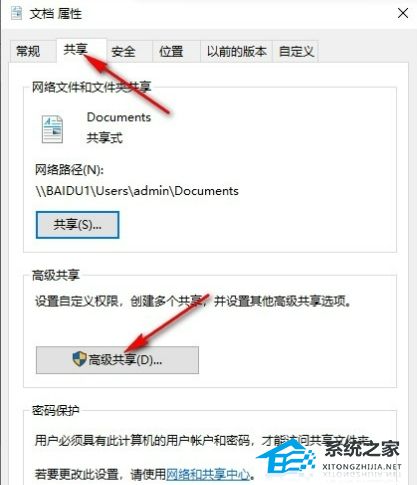
4. 进入高级共享页面之后,在该页面中取消勾选“共享此文件夹”选项,再点击应用和确定选项即可。
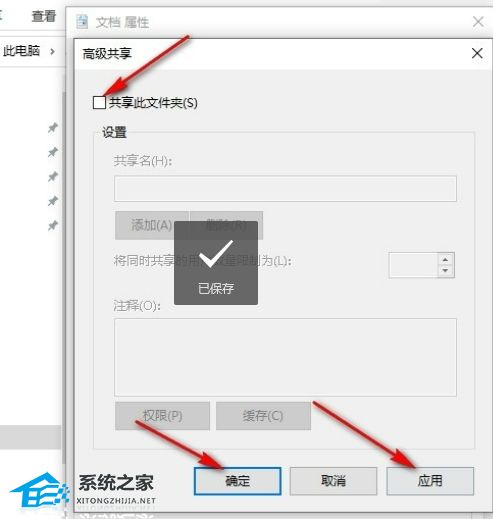
方法二
1. 在桌面找到开始按钮,右键单击“开始”按钮,然后在菜单列表中打开“计算机管理”选项。
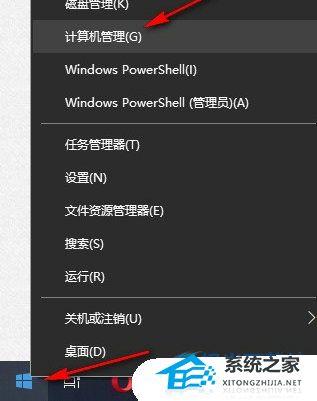
2. 进入计算机管理页面之后,先打开系统工具下的“共享文件夹”选项,然后在下拉列表中打开“共享”选项。
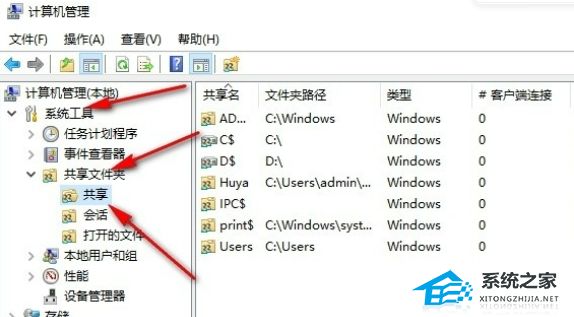
3. 在右侧页面中找到需要取消共享的文件夹,右键单击该文件夹,然后在菜单列表中点击“停止共享”选项即可。

以上就是系统之家小编为你带来的关于“Win10电脑关闭文件夹共享的方法”的全部内容了,希望可以解决你的问题,感谢您的阅读,更多精彩内容请关注系统之家官网。
发表评论
共0条
评论就这些咯,让大家也知道你的独特见解
立即评论以上留言仅代表用户个人观点,不代表系统之家立场